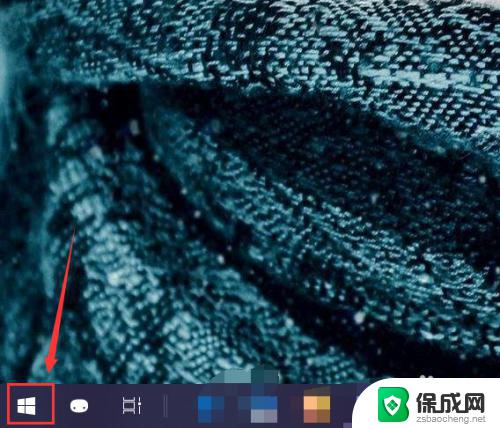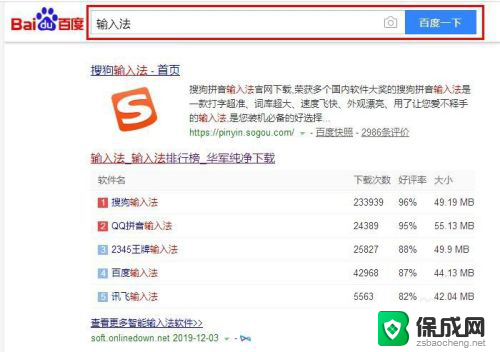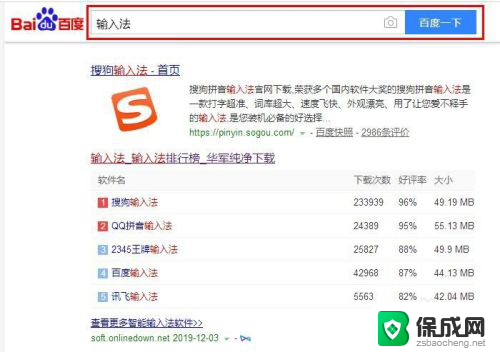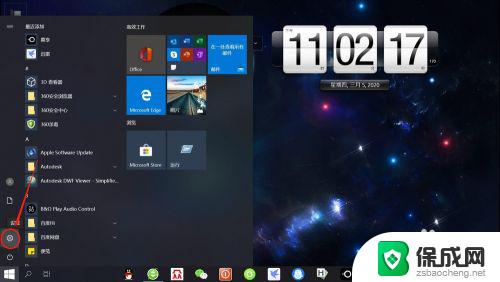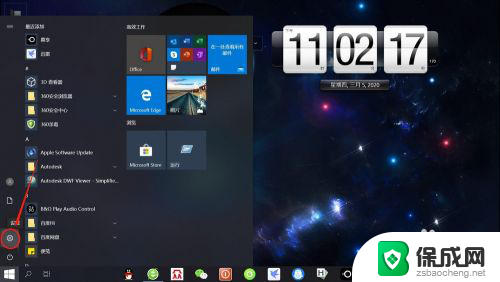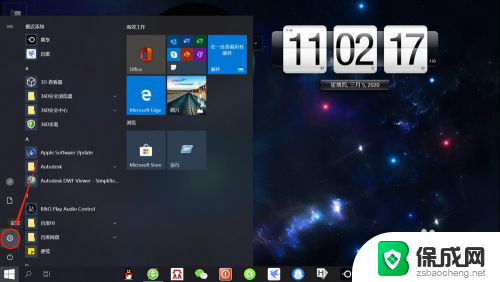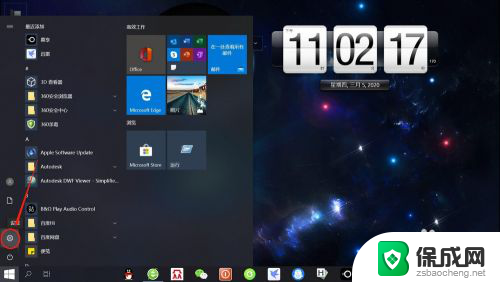windows10拼音输入法不见了 win10输入法不见了怎么安装
更新时间:2023-11-05 10:55:12作者:jiang
windows10拼音输入法不见了,在使用Windows 10操作系统时,我们经常会遇到一些问题,其中之一就是输入法突然不见了,当我们需要使用拼音输入法时,发现它不再出现在任务栏或系统托盘中,这无疑给我们的工作和生活带来了很大的不便。当Windows 10输入法不见了该如何解决呢?在本文中我们将探讨这一问题,并提供一些解决方案,希望能够帮助到您。无论是通过重新安装输入法还是通过其他方法来恢复输入法功能,都将在下文中一一介绍。
步骤如下:
1.首先,用户点击右下角的信息栏。打开“设置”选项,进入windows设置。
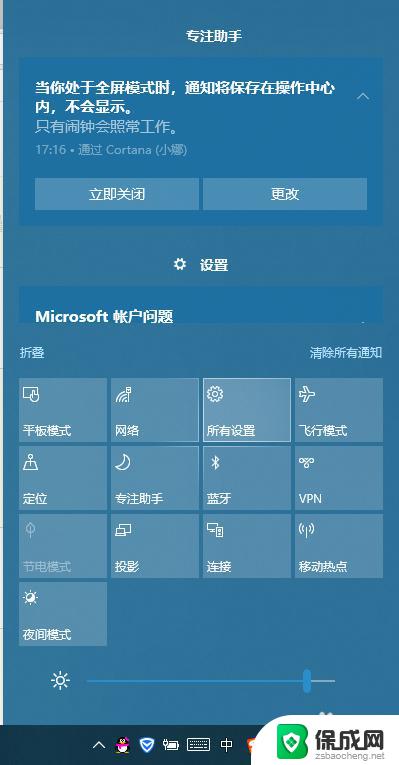
2.然后,弹出页面中。选择“时间和语言”选项,选择左侧的”语言“选项。
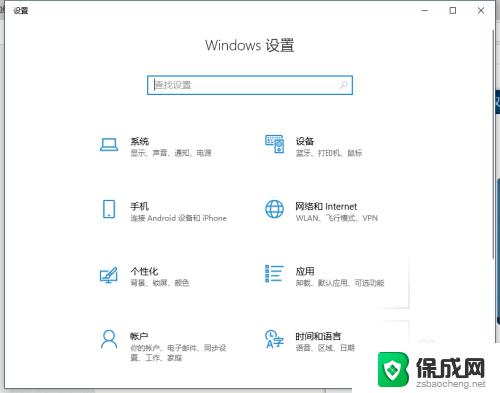
3.然后,在语言中找到”拼写、键入和键盘设置“的选项,并打开。
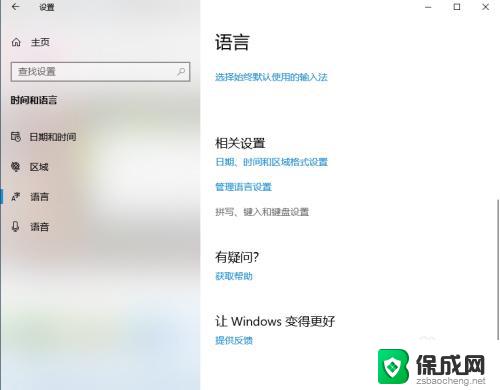
4.接下来,用户在页面中找到”高级键盘设置“的选项。
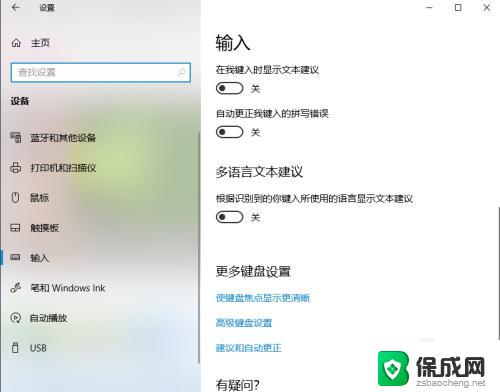
5.最后,在弹出界面中。将”允许桌面语言栏(如果可用)“前面的框选中即可。
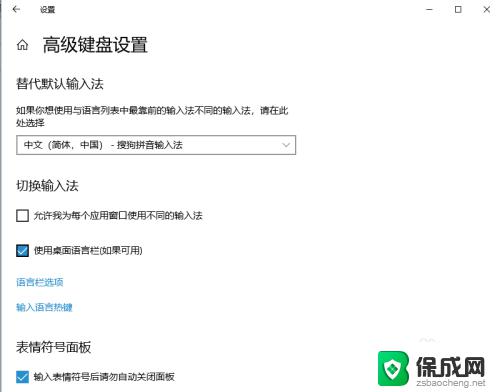
6.以上就完美简单的解决了这个问题,希望可以帮助大家。

以上是关于Windows 10拼音输入法消失的全部内容,如果您遇到了相同的情况,就可以按照本文提供的方法来解决。